Reparaturverwaltung - Reiter RMA-Beleg: Unterschied zwischen den Versionen
RP (Diskussion | Beiträge) (→Fehlerbeschreibung des Kunden | Verpackung/Zubehör) |
|||
| (11 dazwischenliegende Versionen von 3 Benutzern werden nicht angezeigt) | |||
| Zeile 1: | Zeile 1: | ||
| − | |||
In diesem Reiter erfolgt die Erfassung eines Reparaturauftrages. Bei den Eingabefeldern und Optionsboxen dieses Reiters gibt es keine Pflichtfelder, so dass Sie je nach Art des Reparaturvorganges nur die Felder nutzen, die Sie für die Abwicklung Ihrer Reparaturaufträge benötigen. | In diesem Reiter erfolgt die Erfassung eines Reparaturauftrages. Bei den Eingabefeldern und Optionsboxen dieses Reiters gibt es keine Pflichtfelder, so dass Sie je nach Art des Reparaturvorganges nur die Felder nutzen, die Sie für die Abwicklung Ihrer Reparaturaufträge benötigen. | ||
| Zeile 6: | Zeile 5: | ||
| − | [[image: | + | [[image:repverw rma-beleg.png|verweis=]] |
| Zeile 21: | Zeile 20: | ||
:Tragen Sie hier die Bezeichnung des zu reparierenden Gegenstandes ein. | :Tragen Sie hier die Bezeichnung des zu reparierenden Gegenstandes ein. | ||
:Wenn Sie den Gegenstand über den Button ''Artikel'' oder ''Kaufbeleg'' auswählen, wird dieses Feld automatisch gefüllt. | :Wenn Sie den Gegenstand über den Button ''Artikel'' oder ''Kaufbeleg'' auswählen, wird dieses Feld automatisch gefüllt. | ||
| − | + | ||
| + | {{checkbox|Fremdartikel}} | ||
:Aktivieren Sie diese Checkbox, wenn der Kunde den zu reparierenden Gegenstand bei einem anderen Händler gekauft hat. | :Aktivieren Sie diese Checkbox, wenn der Kunde den zu reparierenden Gegenstand bei einem anderen Händler gekauft hat. | ||
| + | |||
;Kaufbelegnr./Datum | ;Kaufbelegnr./Datum | ||
:Tragen Sie in diese Felder die Nummer des Kaufbeleges des zu reparierenden Artikels sowie das zugehörige Kaufdatum ein. | :Tragen Sie in diese Felder die Nummer des Kaufbeleges des zu reparierenden Artikels sowie das zugehörige Kaufdatum ein. | ||
:Wenn Sie den Gegenstand über den Button ''Kaufbeleg'' auswählen, werden diese Felder automatisch gefüllt. | :Wenn Sie den Gegenstand über den Button ''Kaufbeleg'' auswählen, werden diese Felder automatisch gefüllt. | ||
| + | |||
;Artikelnr. | ;Artikelnr. | ||
:Tragen Sie hier die Artikelnummer des zu reparierenden Gegenstandes ein. | :Tragen Sie hier die Artikelnummer des zu reparierenden Gegenstandes ein. | ||
:Wenn Sie den Gegenstand über den Button ''Artikel'' oder ''Kaufbeleg'' auswählen, wird dieses Feld automatisch gefüllt. | :Wenn Sie den Gegenstand über den Button ''Artikel'' oder ''Kaufbeleg'' auswählen, wird dieses Feld automatisch gefüllt. | ||
| + | |||
;Seriennr. | ;Seriennr. | ||
:Tragen Sie hier die Seriennummer des zu reparierenden Gegenstandes ein. | :Tragen Sie hier die Seriennummer des zu reparierenden Gegenstandes ein. | ||
:Wenn Sie den Gegenstand über den Button ''Kaufbeleg'' mit aktivierter Checkbox ''mit Seriennr.'' auswählen, wird dieses Feld automatisch gefüllt. | :Wenn Sie den Gegenstand über den Button ''Kaufbeleg'' mit aktivierter Checkbox ''mit Seriennr.'' auswählen, wird dieses Feld automatisch gefüllt. | ||
| + | |||
;letzte RMA/Annahme am | ;letzte RMA/Annahme am | ||
:Falls dieser Gegenstand mit der im Feld Seriennr. eingetragenen Seriennummer bereits in mindestens einem Reparaturauftrag hinterlegt wurde, so erscheint an dieser Stelle nach dem Speichern die Nummer des letzten entsprechenden Reparaturauftrages und das zugehörige Annahmedatum. | :Falls dieser Gegenstand mit der im Feld Seriennr. eingetragenen Seriennummer bereits in mindestens einem Reparaturauftrag hinterlegt wurde, so erscheint an dieser Stelle nach dem Speichern die Nummer des letzten entsprechenden Reparaturauftrages und das zugehörige Annahmedatum. | ||
| + | |||
;RMA-Extern | ;RMA-Extern | ||
:Tragen Sie hier ggf. die Nummer ein, unter der der Reparaturauftrag bei Ihrem Kunden geführt wird. | :Tragen Sie hier ggf. die Nummer ein, unter der der Reparaturauftrag bei Ihrem Kunden geführt wird. | ||
| + | |||
;Arbeitsplan | ;Arbeitsplan | ||
:Hinterlegen Sie einen oder mehrere Arbeitspläne (Checklisten) für den Reparaturauftrag. | :Hinterlegen Sie einen oder mehrere Arbeitspläne (Checklisten) für den Reparaturauftrag. | ||
| − | |||
| − | |||
| − | |||
| − | |||
| − | |||
| − | |||
| − | |||
| − | |||
| − | ;Garantieford. Kauf | + | <div style="margin-left:20px;"> |
| + | {{button-custom|19|👁}} '''Arbeitsplan anzeigen''' | ||
| + | :Klicken Sie auf diesen Button, um die gewählten Arbeitspläne anzuzeigen. | ||
| + | |||
| + | {{button|Neu}} (nur im Bearbeiten-Modus) | ||
| + | :Nach Klick auf diesen Button können Sie einen Arbeistplan auswählen, der für diesen Reparaturauftrag abgearbeitet werden soll. | ||
| + | :Eine Kopie des ausgewählten Arbeitsplans wird der Liste hinzugefügt. | ||
| + | |||
| + | {{button|⚊}} '''Löschen''' (nur im Bearbeiten-Modus) | ||
| + | :Durch Klick auf diesen Button wird der in der Liste markierte Arbeitsplan aus dem Reparaturauftrag entfernt. | ||
| + | |||
| + | {{button|Bearbeiten}} (nur im Bearbeiten-Modus) | ||
| + | :Klicken Sie auf diesen Button, um den in der Liste markierten Arbeitsplan zu öffnen und zu bearbeiten. | ||
| + | :Hier können nur die Inhalte des Arbeitsplanes bearbeitet werden. Eine Änderung des Planes selbst können Sie über {{link|Konfiguration - Arbeitspläne für die Reparatur|Konfiguration - Reparatur}} vornehmen. Diese Änderungen werden in den Reparaturaufträgen, welchen dieser Arbeitsplan bereits zugeordnet ist, nicht wirksam. | ||
| + | </div> | ||
| + | |||
| + | {{checkbox|Garantieford. Kauf}} | ||
:Aktivieren Sie diese Checkbox, wenn der Kunde eine Garantieforderung bezogen auf den Kauf des Gegenstandes erhebt. | :Aktivieren Sie diese Checkbox, wenn der Kunde eine Garantieforderung bezogen auf den Kauf des Gegenstandes erhebt. | ||
| − | + | ||
| + | {{checkbox|Garantieford. Rep.}} | ||
:Aktivieren Sie diese Checkbox, wenn der Kunde eine Garantieforderung bezogen auf eine vorangegangene Reparatur des Gegenstandes erhebt. | :Aktivieren Sie diese Checkbox, wenn der Kunde eine Garantieforderung bezogen auf eine vorangegangene Reparatur des Gegenstandes erhebt. | ||
| − | + | ||
| + | {{checkbox|KV gewünscht}} | ||
:Aktivieren Sie dieses Feld, wenn der Kunde einen Kostenvoranschlag für die Reparatur wünscht. | :Aktivieren Sie dieses Feld, wenn der Kunde einen Kostenvoranschlag für die Reparatur wünscht. | ||
| − | + | ||
| + | {{checkbox|Leihgerät gewünscht}} | ||
:Wenn der Kunde für die Dauer der Reparatur ein Ersatzgerät leihweise nutzen möchte, aktivieren Sie diese Checkbox. | :Wenn der Kunde für die Dauer der Reparatur ein Ersatzgerät leihweise nutzen möchte, aktivieren Sie diese Checkbox. | ||
| + | |||
;Suche nach | ;Suche nach | ||
:Dieser Bereich ist nur im Bearbeiten-Modus sichtbar. Mit Hilfe der Elemente dieses Bereichs können Sie nach Artikeln bzw. Kaufbelegen suchen. | :Dieser Bereich ist nur im Bearbeiten-Modus sichtbar. Mit Hilfe der Elemente dieses Bereichs können Sie nach Artikeln bzw. Kaufbelegen suchen. | ||
| − | |||
| − | |||
| − | |||
| − | |||
| − | |||
| − | |||
| − | |||
| − | |||
| − | ; | + | <div style="margin-left:20px;"> |
| − | : | + | {{button|Artikel}} |
| − | + | :Durch Klick auf diesen Button erhalten Sie den Dialog für die Artikelsuche, um so den zu reparierenden Artikel auswählen zu können. | |
| − | :Nach Klick auf diesen Button kann der Termin für die Übernahme des zu reparierenden Gegenstandes vom Kunden erfasst werden. Dieser Termin wird als Aktivität beim Kunden eingetragen und kann im | + | :Kurzbezeichnung und Artikelnummer des im Suchergebnis ausgewählten Artikels werden in die Felder ''Gegenstand'' und ''Artikelnr.'' eingetragen. |
| + | |||
| + | {{button|Kaufbeleg/mit Seriennr.}} | ||
| + | :Durch Klick auf den Button ''Kaufbeleg'' werden alle Artikel, die der mit dem Reparaturauftrag verknüpfte Kunde gekauft hat, aufgelistet. | ||
| + | :Wurde dem RMA-Beleg bereits ein Artikel eingetragen, so werden nur die Kaufbelegdaten zu diesem Artikel aufgelistet. | ||
| + | :Ist dabei die Checkbox ''mit Seriennr.'' aktiviert, dann werden nur Kaufbelegdaten, bei denen eine Seriennummer enthalten ist, aufgelistet. Die Seriennummern werden dann zusätzlich in der Liste angezeigt. | ||
| + | :Nach Auswahl eines Artikels aus der Liste werden die Felder ''Gegenstand'', ''Kaufbelegnr.'', ''Artikelnr.'' und ggf. ''Seriennr.'' mit den Daten des ausgewählten Artikels gefüllt. | ||
| + | </div> | ||
| + | |||
| + | {{button|Termin planen}} | ||
| + | :Nach Klick auf diesen Button kann der Termin für die Übernahme des zu reparierenden Gegenstandes vom Kunden erfasst werden. Dieser Termin wird als Aktivität beim Kunden eingetragen und kann im {{link|Kalender_/_Wiedervorlage|Kalender}} angezeigt werden. | ||
| Zeile 78: | Zeile 98: | ||
*abzuholen ist oder | *abzuholen ist oder | ||
*eine Reparatur vor Ort erfolgen soll. | *eine Reparatur vor Ort erfolgen soll. | ||
| − | + | ||
| − | :Bei Wahl der | + | {{button|Adresse}} (nur im Bearbeiten-Modus) |
| + | :Bei Wahl der Optionen ''abholen'' oder ''Rep. vor Ort'' steht die Schaltfläche ''Adresse'' zur Verfügung, um die Abhol- bzw. Reparatur-Adresse festzulegen. | ||
| + | |||
;am/Zeit | ;am/Zeit | ||
:In diesen Feldern werden Datum und Uhrzeit für die Anlage des RMA-Beleges erfasst. | :In diesen Feldern werden Datum und Uhrzeit für die Anlage des RMA-Beleges erfasst. | ||
| Zeile 87: | Zeile 109: | ||
In diesem Bereich können der Zeitpunkt und die Art der Übergabe des reparierten Artikels an den Kunden festgelegt werden. | In diesem Bereich können der Zeitpunkt und die Art der Übergabe des reparierten Artikels an den Kunden festgelegt werden. | ||
| − | + | ||
| + | {{checkbox|liefern}} | ||
:Aktivieren Sie diese Checkbox, wenn der Artikel nach erfolgter Reparatur dem Kunden geliefert werden soll. | :Aktivieren Sie diese Checkbox, wenn der Artikel nach erfolgter Reparatur dem Kunden geliefert werden soll. | ||
:Ohne dieses Häkchen ist davon auszugehen, dass der Kunde den Artikel abholt. | :Ohne dieses Häkchen ist davon auszugehen, dass der Kunde den Artikel abholt. | ||
| + | |||
;am/Zeit | ;am/Zeit | ||
:Geben Sie in diesem Bereich an, bis wann das zu reparierende Produkt wieder ausgegeben werden soll bzw. bei aktivierter Option ''Rep. vor Ort'' bis wann die Fertigstellung erfolgen soll. | :Geben Sie in diesem Bereich an, bis wann das zu reparierende Produkt wieder ausgegeben werden soll bzw. bei aktivierter Option ''Rep. vor Ort'' bis wann die Fertigstellung erfolgen soll. | ||
| − | + | ||
| + | {{button|Adresse}} | ||
:Bei aktivierter Checkbox ''liefern'' steht Ihnen im Bearbeiten-Modus die Schaltfläche ''Adresse'' zur Verfügung, um die Liefer-Adresse festzulegen. | :Bei aktivierter Checkbox ''liefern'' steht Ihnen im Bearbeiten-Modus die Schaltfläche ''Adresse'' zur Verfügung, um die Liefer-Adresse festzulegen. | ||
| − | + | ||
| + | {{button|Termin planen}} | ||
:Klicken Sie auf diesen Button, um einen Termin für die Abholung bzw. Lieferung des reparierten Artikels zu erfassen. | :Klicken Sie auf diesen Button, um einen Termin für die Abholung bzw. Lieferung des reparierten Artikels zu erfassen. | ||
| − | :Dieser Termin kann jedem beliebigen Mitarbeiter zugeordnet werden und erscheint im | + | :Dieser Termin kann jedem beliebigen Mitarbeiter zugeordnet werden und erscheint im {{link|Kalender / Wiedervorlage|Kalender}} des entsprechenden Mitarbeiters. |
| − | |||
| − | |||
| − | |||
| − | |||
| − | |||
| − | |||
| − | |||
| − | |||
| − | + | == Fehlerbeschreibung des Kunden | Verpackung/Zubehör== | |
| + | Hinterlegen Sie in diesen Feldern alle Fehler-Informationen des Kunden zum Gerät. | ||
| − | + | Im rechten Feld können Sie festhalten, in welchem Zustand und mit welchem Zubehör das zu reparierende Gerät von Ihnen entgegen genommen wurde. | |
| − | + | In beiden Feldern können Sie auch per Klick mit der rechten Maustaste auf vorhandene {{link|Konfiguration - Textbausteine|Textbausteine}} zugreifen. | |
| − | + | {{sb-repverw}}{{btt}} | |
| − | |||
| − | |||
| − | |||
| − | |||
| − | |||
| − | |||
| − | |||
Aktuelle Version vom 20. Oktober 2023, 13:20 Uhr
In diesem Reiter erfolgt die Erfassung eines Reparaturauftrages. Bei den Eingabefeldern und Optionsboxen dieses Reiters gibt es keine Pflichtfelder, so dass Sie je nach Art des Reparaturvorganges nur die Felder nutzen, die Sie für die Abwicklung Ihrer Reparaturaufträge benötigen.
Inhaltsverzeichnis
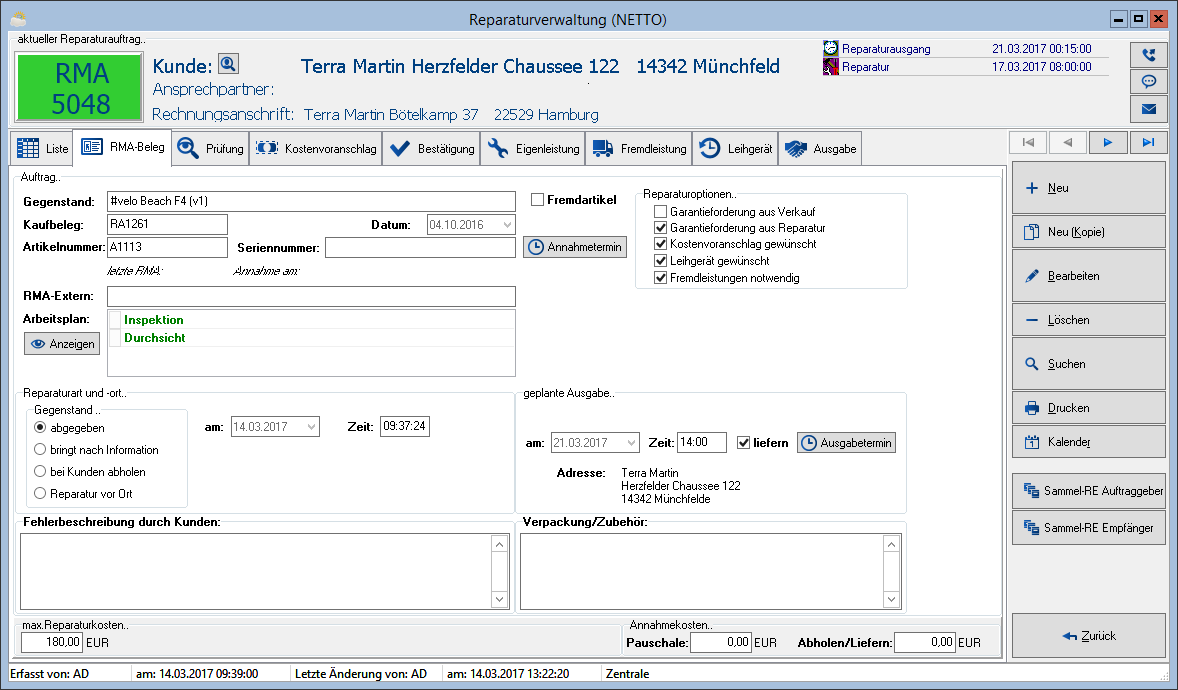
In diesem Reiter erfassen Sie Angaben zu
- Reparaturgegenstand
- ggf. zum Kaufbeleg
- Modalitäten der Übernahme und Rückgabe
- Fehlerbeschreibung und "Lieferumfang"
Auftrag
- Gegenstand (Pflichtfeld)
- Tragen Sie hier die Bezeichnung des zu reparierenden Gegenstandes ein.
- Wenn Sie den Gegenstand über den Button Artikel oder Kaufbeleg auswählen, wird dieses Feld automatisch gefüllt.
- Aktivieren Sie diese Checkbox, wenn der Kunde den zu reparierenden Gegenstand bei einem anderen Händler gekauft hat.
- Kaufbelegnr./Datum
- Tragen Sie in diese Felder die Nummer des Kaufbeleges des zu reparierenden Artikels sowie das zugehörige Kaufdatum ein.
- Wenn Sie den Gegenstand über den Button Kaufbeleg auswählen, werden diese Felder automatisch gefüllt.
- Artikelnr.
- Tragen Sie hier die Artikelnummer des zu reparierenden Gegenstandes ein.
- Wenn Sie den Gegenstand über den Button Artikel oder Kaufbeleg auswählen, wird dieses Feld automatisch gefüllt.
- Seriennr.
- Tragen Sie hier die Seriennummer des zu reparierenden Gegenstandes ein.
- Wenn Sie den Gegenstand über den Button Kaufbeleg mit aktivierter Checkbox mit Seriennr. auswählen, wird dieses Feld automatisch gefüllt.
- letzte RMA/Annahme am
- Falls dieser Gegenstand mit der im Feld Seriennr. eingetragenen Seriennummer bereits in mindestens einem Reparaturauftrag hinterlegt wurde, so erscheint an dieser Stelle nach dem Speichern die Nummer des letzten entsprechenden Reparaturauftrages und das zugehörige Annahmedatum.
- RMA-Extern
- Tragen Sie hier ggf. die Nummer ein, unter der der Reparaturauftrag bei Ihrem Kunden geführt wird.
- Arbeitsplan
- Hinterlegen Sie einen oder mehrere Arbeitspläne (Checklisten) für den Reparaturauftrag.
👁 Arbeitsplan anzeigen
- Klicken Sie auf diesen Button, um die gewählten Arbeitspläne anzuzeigen.
Neu (nur im Bearbeiten-Modus)
- Nach Klick auf diesen Button können Sie einen Arbeistplan auswählen, der für diesen Reparaturauftrag abgearbeitet werden soll.
- Eine Kopie des ausgewählten Arbeitsplans wird der Liste hinzugefügt.
⚊ Löschen (nur im Bearbeiten-Modus)
- Durch Klick auf diesen Button wird der in der Liste markierte Arbeitsplan aus dem Reparaturauftrag entfernt.
Bearbeiten (nur im Bearbeiten-Modus)
- Klicken Sie auf diesen Button, um den in der Liste markierten Arbeitsplan zu öffnen und zu bearbeiten.
- Hier können nur die Inhalte des Arbeitsplanes bearbeitet werden. Eine Änderung des Planes selbst können Sie über ❯Konfiguration - Reparatur vornehmen. Diese Änderungen werden in den Reparaturaufträgen, welchen dieser Arbeitsplan bereits zugeordnet ist, nicht wirksam.
- Aktivieren Sie diese Checkbox, wenn der Kunde eine Garantieforderung bezogen auf den Kauf des Gegenstandes erhebt.
- Aktivieren Sie diese Checkbox, wenn der Kunde eine Garantieforderung bezogen auf eine vorangegangene Reparatur des Gegenstandes erhebt.
- Aktivieren Sie dieses Feld, wenn der Kunde einen Kostenvoranschlag für die Reparatur wünscht.
- Wenn der Kunde für die Dauer der Reparatur ein Ersatzgerät leihweise nutzen möchte, aktivieren Sie diese Checkbox.
- Suche nach
- Dieser Bereich ist nur im Bearbeiten-Modus sichtbar. Mit Hilfe der Elemente dieses Bereichs können Sie nach Artikeln bzw. Kaufbelegen suchen.
Artikel
- Durch Klick auf diesen Button erhalten Sie den Dialog für die Artikelsuche, um so den zu reparierenden Artikel auswählen zu können.
- Kurzbezeichnung und Artikelnummer des im Suchergebnis ausgewählten Artikels werden in die Felder Gegenstand und Artikelnr. eingetragen.
Kaufbeleg/mit Seriennr.
- Durch Klick auf den Button Kaufbeleg werden alle Artikel, die der mit dem Reparaturauftrag verknüpfte Kunde gekauft hat, aufgelistet.
- Wurde dem RMA-Beleg bereits ein Artikel eingetragen, so werden nur die Kaufbelegdaten zu diesem Artikel aufgelistet.
- Ist dabei die Checkbox mit Seriennr. aktiviert, dann werden nur Kaufbelegdaten, bei denen eine Seriennummer enthalten ist, aufgelistet. Die Seriennummern werden dann zusätzlich in der Liste angezeigt.
- Nach Auswahl eines Artikels aus der Liste werden die Felder Gegenstand, Kaufbelegnr., Artikelnr. und ggf. Seriennr. mit den Daten des ausgewählten Artikels gefüllt.
Termin planen
- Nach Klick auf diesen Button kann der Termin für die Übernahme des zu reparierenden Gegenstandes vom Kunden erfasst werden. Dieser Termin wird als Aktivität beim Kunden eingetragen und kann im ❯Kalender angezeigt werden.
Gegenstand
Legen Sie in diesem Optionsbereich fest, ob der zu reparierende Gegenstand
- abgegeben worden ist
- abzuholen ist oder
- eine Reparatur vor Ort erfolgen soll.
Adresse (nur im Bearbeiten-Modus)
- Bei Wahl der Optionen abholen oder Rep. vor Ort steht die Schaltfläche Adresse zur Verfügung, um die Abhol- bzw. Reparatur-Adresse festzulegen.
- am/Zeit
- In diesen Feldern werden Datum und Uhrzeit für die Anlage des RMA-Beleges erfasst.
geplante Ausgabe / geplante Fertigstellung
In diesem Bereich können der Zeitpunkt und die Art der Übergabe des reparierten Artikels an den Kunden festgelegt werden.
- Aktivieren Sie diese Checkbox, wenn der Artikel nach erfolgter Reparatur dem Kunden geliefert werden soll.
- Ohne dieses Häkchen ist davon auszugehen, dass der Kunde den Artikel abholt.
- am/Zeit
- Geben Sie in diesem Bereich an, bis wann das zu reparierende Produkt wieder ausgegeben werden soll bzw. bei aktivierter Option Rep. vor Ort bis wann die Fertigstellung erfolgen soll.
Adresse
- Bei aktivierter Checkbox liefern steht Ihnen im Bearbeiten-Modus die Schaltfläche Adresse zur Verfügung, um die Liefer-Adresse festzulegen.
Termin planen
- Klicken Sie auf diesen Button, um einen Termin für die Abholung bzw. Lieferung des reparierten Artikels zu erfassen.
- Dieser Termin kann jedem beliebigen Mitarbeiter zugeordnet werden und erscheint im ❯Kalender des entsprechenden Mitarbeiters.
Fehlerbeschreibung des Kunden | Verpackung/Zubehör
Hinterlegen Sie in diesen Feldern alle Fehler-Informationen des Kunden zum Gerät.
Im rechten Feld können Sie festhalten, in welchem Zustand und mit welchem Zubehör das zu reparierende Gerät von Ihnen entgegen genommen wurde.
In beiden Feldern können Sie auch per Klick mit der rechten Maustaste auf vorhandene ❯Textbausteine zugreifen.
